Googlen Chrome-selain tarjoaa täyden kontrollin selaushistoriaasi tekemällä selaushistorian kaikkien tai valittujen osien käyttämisestä, katselemisesta ja poistamisesta helppoa. Alta löydät vaiheet tyhjentää selaushistorian Chrome-selaimessa.
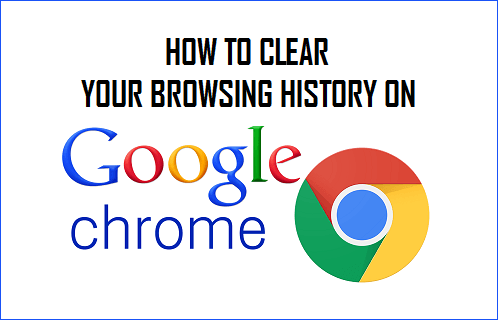
selaushistorian tyhjentäminen Chrome-selaimessa
selaushistorian selvittäminen auttaa suojaamaan yksityisyyttäsi estämällä muita katsomasta selaushistoriaasi.
kuten edellä mainittiin, Googlen Chrome-selain tarjoaa helpon pääsyn kaikkeen selaushistoriaasi ja voit tyhjentää kaikki tai valitut osat selaushistoriastasi.
Tyhjennä kaikki Selaushistoria Chromessa
jos käytät Windows-tietokonetta tai Macia, voit alla olevien ohjeiden mukaisesti tyhjentää selaushistorian Chrome-työpöytäselaimessa.
1. Avaa Google Chrome-selain tietokoneellasi.
2. Napsauta 3-dots-valikkokuvaketta > Hoover mouse over More Tools ja napsauta Clear Browsing Data … – vaihtoehtoa.

3. Seuraavassa näytössä, valitse Kaikki aika kuin ’aikajänne’ ja klikkaa Tyhjennä Data-painiketta.

tämä tyhjentää kaikki selaushistorian tietokoneesta.
Poista valitut Selaushistoriat Chromessa
jos et halua tyhjentää kaikkia selaushistorioita, voit alla olevien ohjeiden mukaisesti poistaa valitut tai tietyt Selaushistoriatiedot Chrome-selaimessa.
1. Avaa Chrome-selain > klikkaa 3-dots-valikkokuvaketta > Hoover-hiiri historian päällä ja klikkaa historia-vaihtoehtoa.

2. Valitse seuraavalla näytöllä selaustiedot, jotka haluat poistaa selaushistoriastasi, ja napsauta Poista-painiketta.

3. Vahvista napauttamalla vahvista-ponnahdusikkunassa Poista.
nopea tapa valita useita kohteita Chromen historiassa
jos yrität poistaa useita kohteita selaushistoriasta, voit käyttää seuraavaa pikanäppäintä valitaksesi nopeasti useita selaushistorian kohteita poistettavaksi.
1. Avaa Chrome-selain > klikkaa 3-dots-valikkokuvaketta > Hoover-hiiri historian päällä ja klikkaa historia-vaihtoehtoa.

2. Valitse viereiseltä näytöltä ensimmäinen kohde (1), jonka haluat poistaa selaushistoriasta.
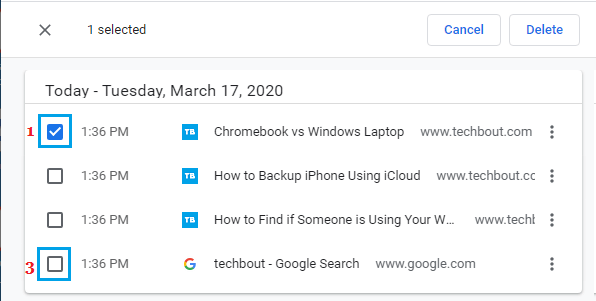
2. Vieritä alas viimeiseen kohtaan > paina Shift-näppäintä ja napsauta viimeisen kohteen (3) vieressä olevaa valintaruutua, jonka haluat poistaa.
tämä pikanäppäin valitsee kaikki selaushistorian kohteet ensimmäisen ja viimeisen kohteen välillä. Kun kohteet on valittu, voit klikata Poista-painiketta.
- Miten muuttaa Chromen latauskansion sijaintia
- selaushistorian tyhjentäminen iPhonessa